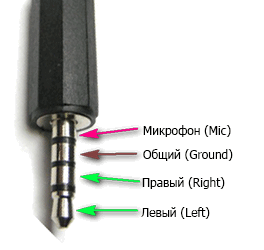Ako zvýšiť hlasitosť v slúchadlách na zariadení so systémom Android
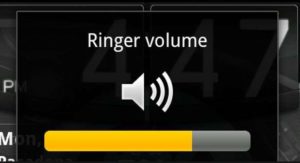 Reproduktory telefónu nám umožňujú počuť prichádzajúce hovory a užívať si obľúbenú hudbu. Stáva sa však, že úroveň hlasitosti používateľa neuspokojí. O spôsoboch úpravy parametrov zvuku si povieme v našom článku.
Reproduktory telefónu nám umožňujú počuť prichádzajúce hovory a užívať si obľúbenú hudbu. Stáva sa však, že úroveň hlasitosti používateľa neuspokojí. O spôsoboch úpravy parametrov zvuku si povieme v našom článku.
Obsah článku
Ako upraviť zvuk na smartfóne pomocou tlačidiel a nastavení
Než prejdeme k radikálnym metódam zmeny zvuku, presvedčime sa, že štandardné úpravy dostupné v telefóne sú plne využité.
Poďme po ceste Nastavenia - Zvuk - Hlasitosť. Zvýšme hladinu na optimálnu hodnotu a skontrolujeme výsledok. Použime kláves na bočnom paneli smartfónu a posuňte hlasitosť zvuku nahor, ak je posuvník zobrazený na obrazovke v spodnej polohe.
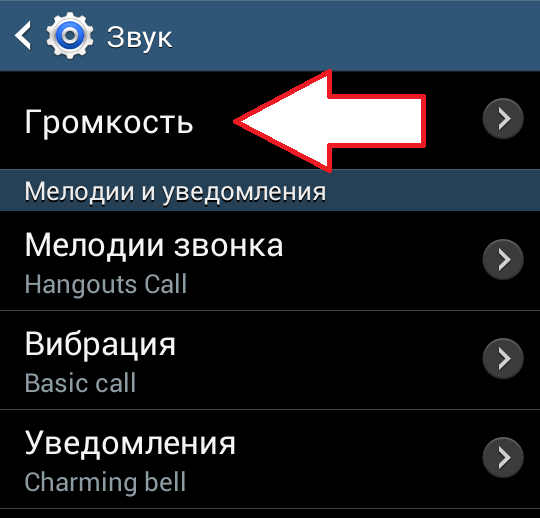
REFERENCIA! Modely najnovšej generácie (Android 6 a vyšší) poskytujú možnosť samostatne upravovať zvuk budíka, audio a video súbory a vyzváňací tón. Hlasitosť hovoru je možné zmeniť v nastaveniach, na hlavnej obrazovke atď. pomocou príslušných tlačidiel (v závislosti od zariadenia). Ak chcete zmeniť úroveň zvuku budíka, musíte prejsť do okna, kde je nainštalovaný, a použiť tlačidlá hlasitosti. Pri prezeraní audio alebo video materiálov môžete stlačením tlačidla zmeniť ich hlasitosť.
Ako zvýšiť hlasitosť na zariadení so systémom Android prostredníctvom inžinierskeho menu
Pri mnohých modeloch je možnosť ďalšej úpravy hlasitosti zablokovaná. Prečo vývojári blokujú prístup? Výrobca tak chráni systém pred neodborným zásahom. Nástroj bol pôvodne určený pre výrobcu na testovanie indikátorov telefónu a nastavenie ich optimálnych hodnôt.
DÔLEŽITÉ! Manipulácie sa zvyčajne vykonávajú bez práv superužívateľa. V niektorých modeloch sa však budete musieť uchýliť k aplikáciám, ktoré vám umožňujú získať tieto práva (napríklad Farmoot, Romaster SU atď.)
Ak sú vaše slúchadlá tiché, môžete vyskúšať nasledovné:
- Prejdeme do ponuky zadaním príslušného príkazu v okne hovoru. Kombinácia závisí od značky zariadenia, napríklad v Alcateli (ako aj Fly a Texet): *#*#3646633#*#*. Na internete môžete nájsť relevantné informácie konkrétne pre váš model.
- Ak chcete zvýšiť hlasitosť hovorov, v servisnom menu prejdite na Testovanie hardvéru, potom na Zvuk a vyberte Režim reproduktora. Používame možnosť Ring. Rozbaľovací zoznam zobrazuje úrovne zvuku. Zmeňte hodnoty každého vo zvyšujúcich sa množstvách. Príklad pre úrovne 1–6: 60–75–90–105–120–135. V rade Max Vol. zadajte optimálnu hodnotu 160 (alebo čokoľvek, čo uznáte za vhodné). Tlačidlo SET uloží zmenené parametre.
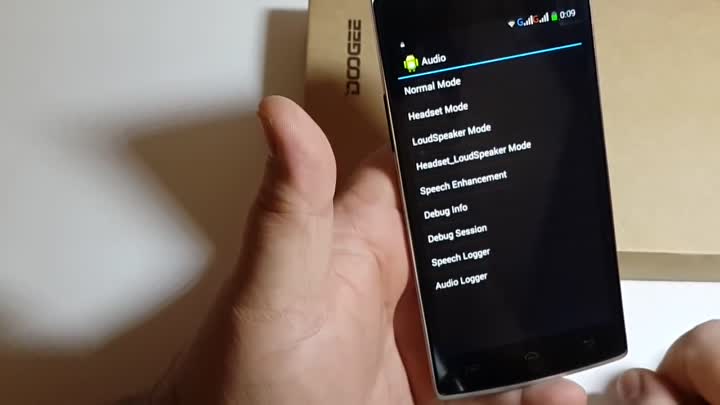
- Ak chcete zvýšiť hlasitosť telefonických rozhovorov v rovnakej sekcii Zvuk, prejdite do sekcie Normálny režim a použite nástroj Sph. Hodnoty úrovne upravujeme v rozsahu 100–150, Max Vol. nastavte na maximálnu hodnotu (alebo podľa vlastného uváženia).
- Citlivosť mikrofónu je možné zvýšiť, ak použijete položku Mic v časti Normal Mode. Zadajte rovnaké hodnoty pre všetky úrovne (napríklad 150).Uložte nastavenia (SET), reštartujte smartfón a skontrolujte zmenu počuteľnosti (nahrajte svoj hlas alebo niekomu zavolajte).
V špeciálnych prípadoch nemusia kódy fungovať. Problém môžu pomôcť vyriešiť pomocné programy tretích strán, ktoré sú k dispozícii na stiahnutie na webovej lokalite Playmarket. Zoznam najčastejšie používaných aplikácií:
- "Spustite inžiniersku ponuku MTK." Umožňuje použiť skryté možnosti bez zadania príkazu. Funguje na takmer všetkých verziách systému Android (od 2 do 5). Toto je rýchly a ľahko použiteľný nástroj. Nevýhoda: ak reštartujete smartfón, budete musieť znova zvýšiť úroveň zvuku, pretože sa vráti na pôvodnú hodnotu.
- Nástroje Mobileuncle. Poskytuje okamžitý a úplný prístup k inžinierskemu menu. Má vlastné pokročilé nastavenia, ktoré vám umožňujú ovládať väčšinu parametrov smartfónu. Nevýhoda programu: sú potrebné práva superužívateľa, pracuje výhradne s procesormi MTK.
- Skratka Master. Aplikácia neposkytuje priamo prístup k funkcii, ale nájde a poskytne zoznam možných digitálnych príkazov pre váš telefón, ktoré vám umožnia aktivovať prístup. Po kliknutí na kombináciu sa zobrazí zoznam akcií, medzi ktorými je riadok „Spustiť“, ktorý spustí vybraný kód.
Po aktivácii inžinierskej ponuky prejdite do časti Zvuk. Nastavenie náhlavnej súpravy sa aktivuje pomocou režimu náhlavnej súpravy. Hodnoty úrovne meníme postupne, asi o 10%, ukladáme pomocou SET a kontrolujeme zvuk v slúchadlách. V prípade potreby sa vrátime do ponuky a zvýšime parametre, pričom zakaždým otestujeme výsledok.
DÔLEŽITÉ! Existujú zariadenia, ktoré nepodporujú skryté funkcie. Ďalším problémom môže byť, že vykonané zmeny sa po reštarte automaticky resetujú.
Zosilnenie zvuku v slúchadlách v systéme Android pomocou aplikácií
Existujú programy, ktoré môžu zvýšiť úroveň zvuku.
Volume Buster. Jednoduchý a pohodlný nástroj, ktorý dokáže zvýšiť zvuk náhlavnej súpravy aj reproduktorov. Po otvorení pomôcky nastavte posúvače pre každú úroveň alebo použite funkciu „Boost“ - nastaví všetky hodnoty na maximum. Podľa recenzií používateľov aplikácia funguje rýchlo a stabilne.
Nevýhoda: funguje až do verzie 4.2.1 a od verzie 4.4 a vyššej.
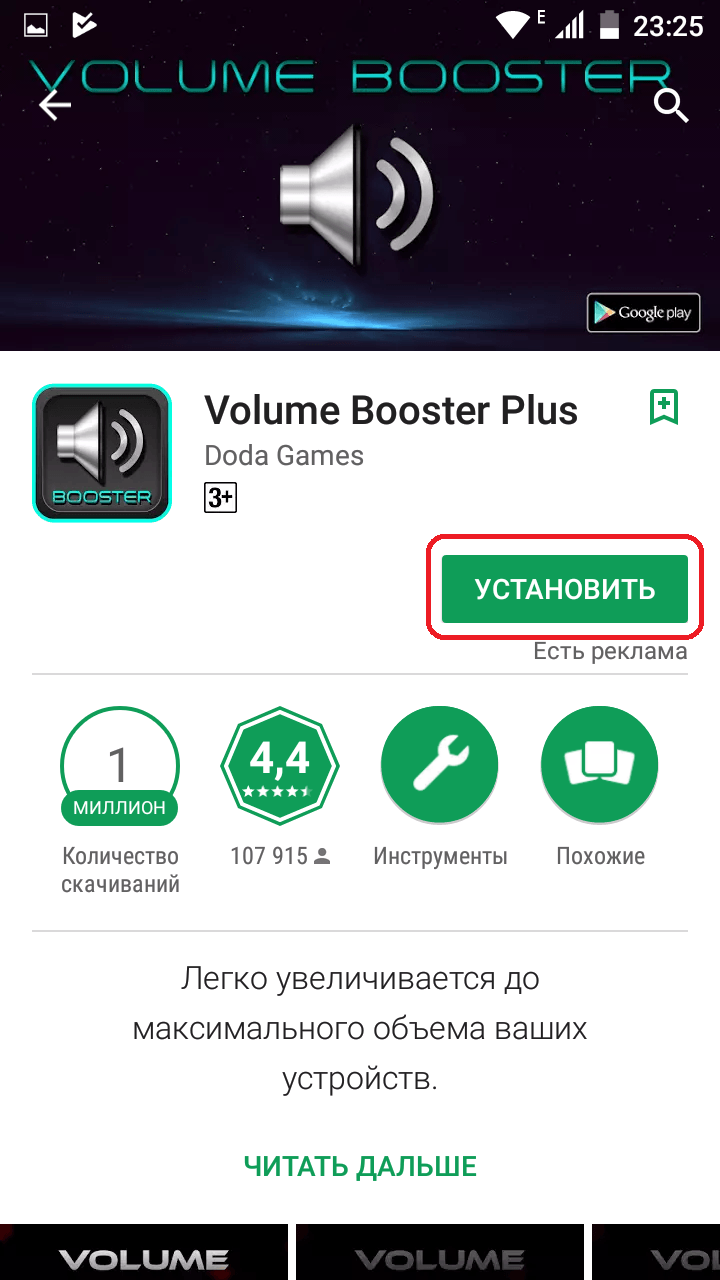
Posilňovač basov ekvalizéra. Má jednoduché a užívateľsky prívetivé rozhranie, ktoré zvyšuje efektivitu zvuku slúchadiel. Nastavenia sa menia pomocou ekvalizéra, ktorý má päť pásiem. Existujú možnosti zmeny basov a sterea.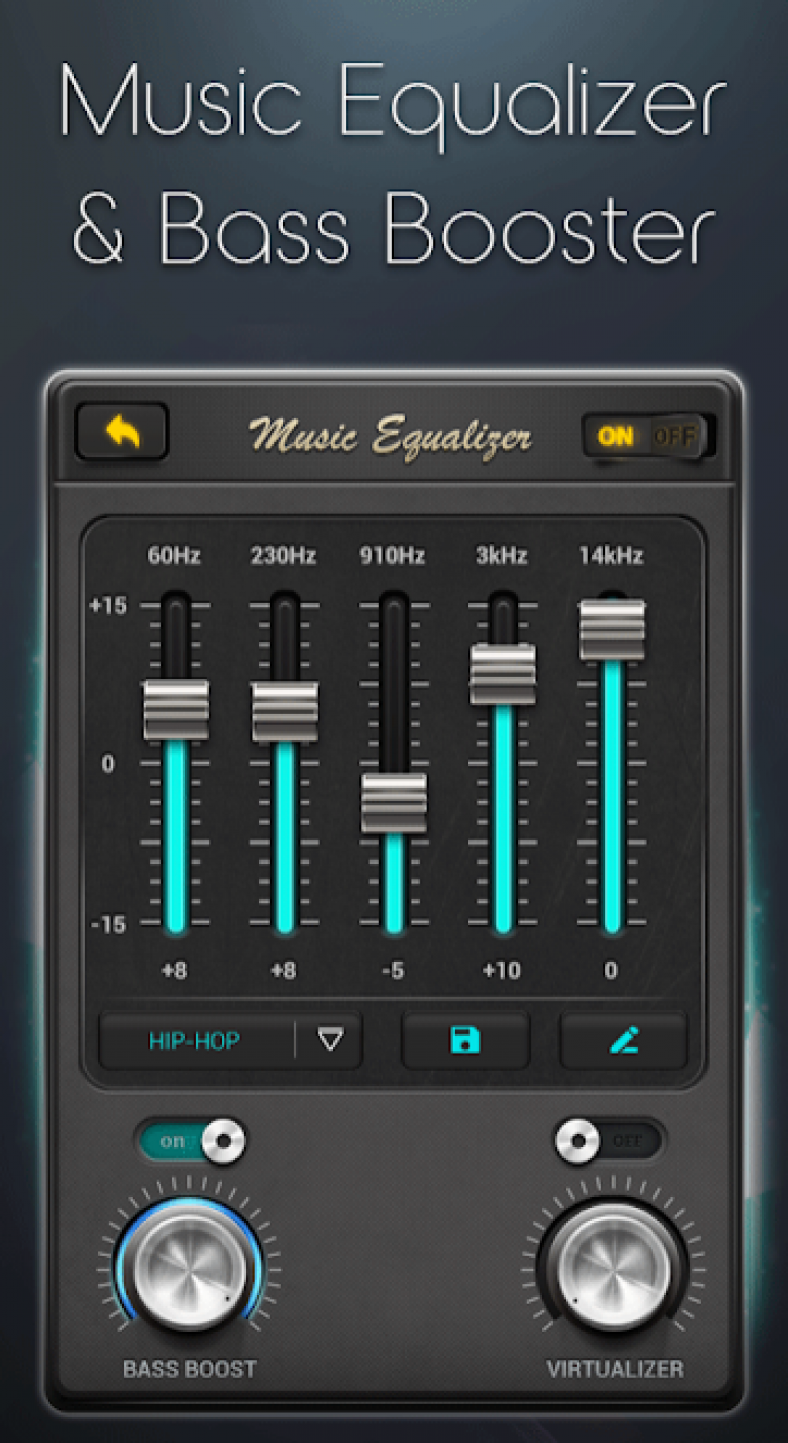
POZOR! Po vykonaní zmien aktivujte tlačidlo „On“. (ľavý horný roh), pretože je zvyčajne predvolene vypnutá.
Nevýhoda: podľa recenzií používateľov program nefunguje na všetkých zariadeniach.
EQ hlasitosti hudby. Má ekvalizér, nástroj na zvýraznenie basov a ďalšie možnosti. Po spustení prehrávača zmení úroveň zvuku; je kompatibilný s väčšinou prehrávačov. Používatelia hodnotia výkon pomôcky pozitívne.
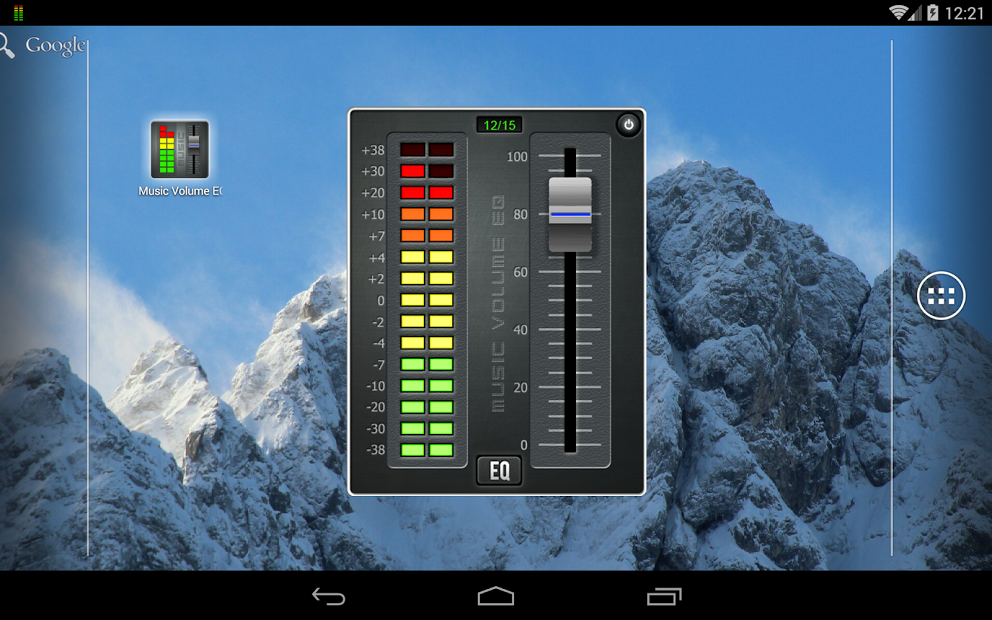
REFERENCIA! Pre pohodlie vytvorte na obrazovke miniaplikáciu programu.
Ako vidíte z článku, správa zvuku na smartfóne nie je náročná a pri riešení tohto problému môžu pomôcť rôzne užitočné nástroje, ktorých možnosti sme opísali.